Foxmail设置邮箱签名的操作步骤
刚使用Foxmail的朋友,可能不清楚任何设置邮箱签名,今天小编就讲解Foxmail设置邮箱签名的操作流程,相信大家通过学习,在以后的操作中一定会得心应手。

Foxmail设置邮箱签名的操作步骤
我们需要先右击邮箱账号名称,选择属性。
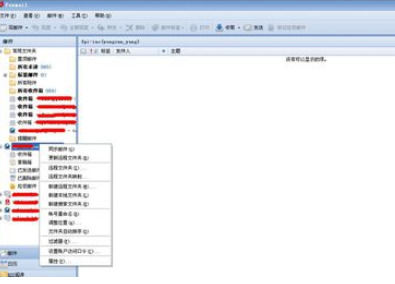
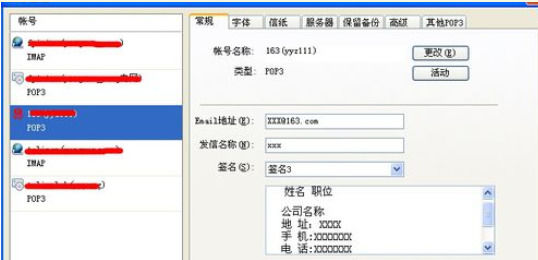
然后我们单击右下角的“签名管理”。
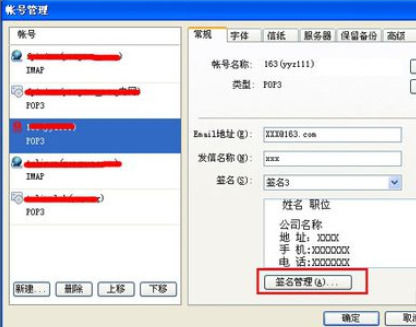
接下来我们单击左下角的“新建”,弹出新建签名名称对话框。根据你的需求对签名模板命名。
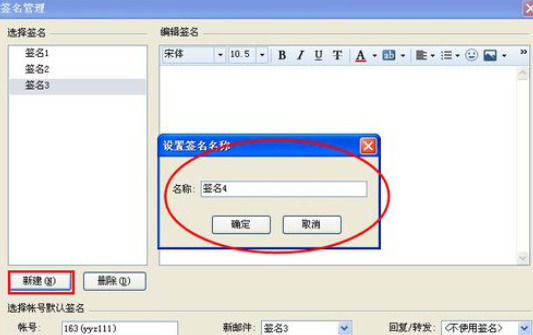
这个时候我们在右面的“编辑签名”区域设置自己的签名信息,可以选择字体、颜色等信息,还可以插入已经编辑好的图片签名,。
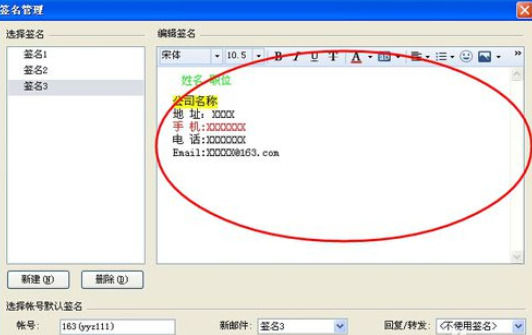
然后我们可以再右下角编辑在新邮件、回复/转发邮件中使用不同的签名信息。设置完成后发邮件信息中会自动附带您设置的签名信息。
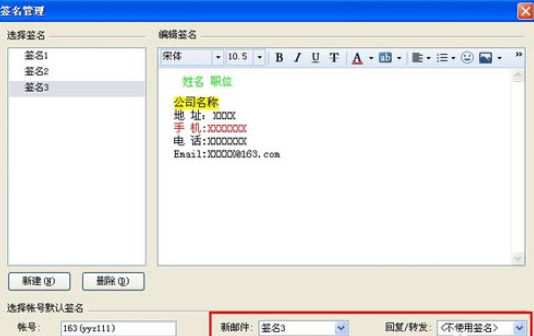
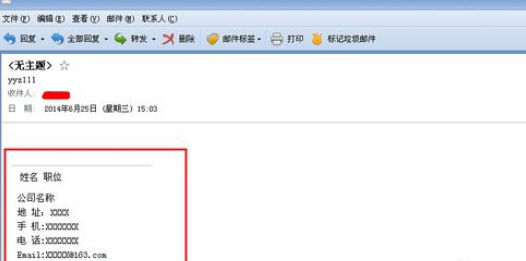
根据上文为你们所描述的Foxmail设置邮箱签名的详细流程介绍,你们应该都学会了吧!
企业邮箱,安全稳定,极速收发,企业邮箱标准版:400元/年,外贸版500/年;畅邮海内外.功能多,易使用,便管理.支持免费试用!7折优惠.不限空间,极速收发.专业团队7x24h服务
【标准版】400元/年/5用户/无限容量【外贸版】500元/年/5用户/无限容量
企业邮箱服务电话:13714666846(微信同号),企业邮箱使用的任何问题都可以为你解答
声明:本站所有作品(图文、音视频)均由用户自行上传分享,或互联网相关知识整合,仅供网友学习交流,若您的权利被侵害,请联系 管理员 删除。
本文链接:http://news.ew35.com/
